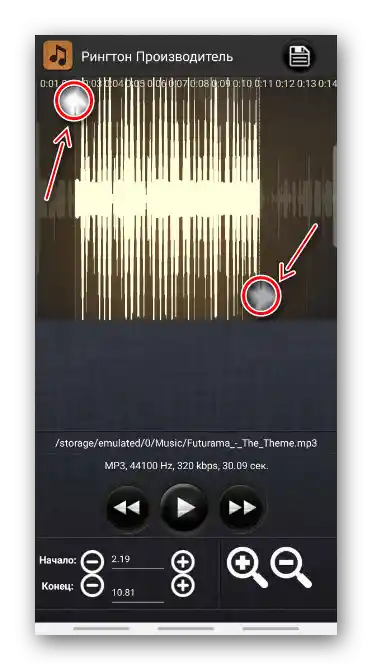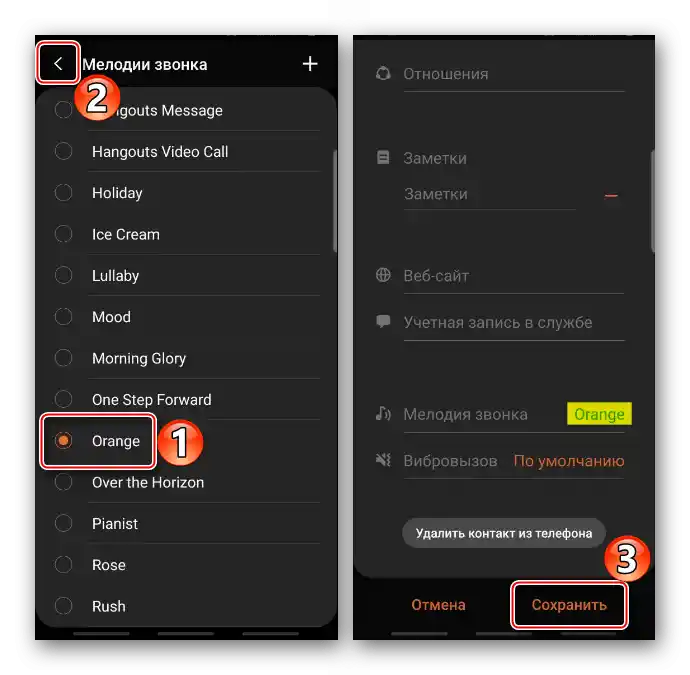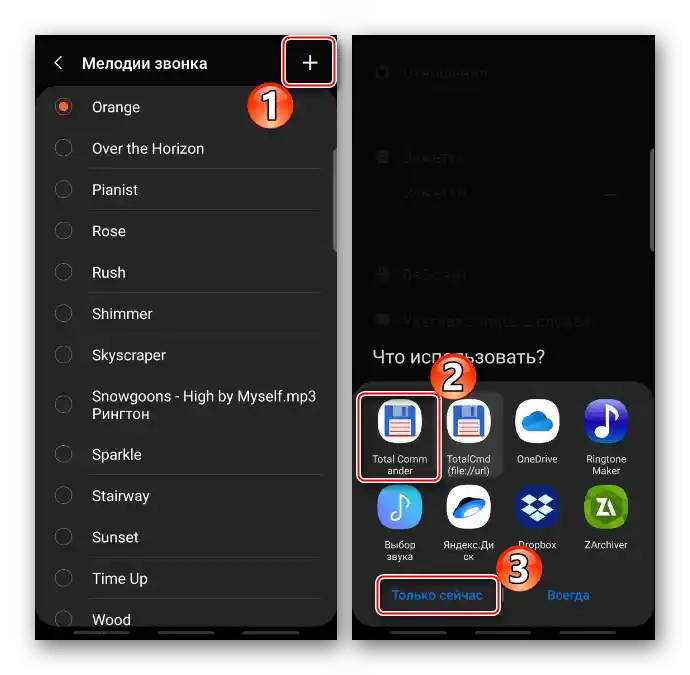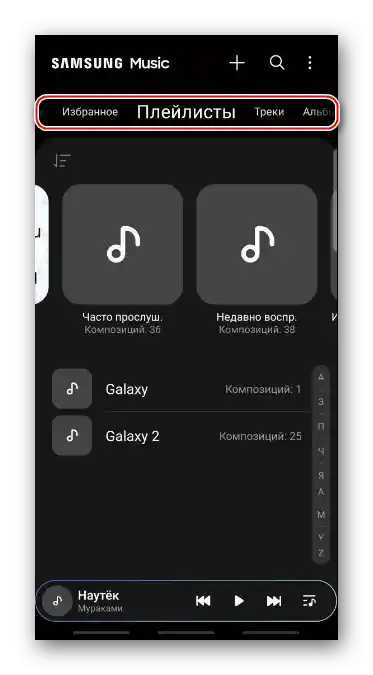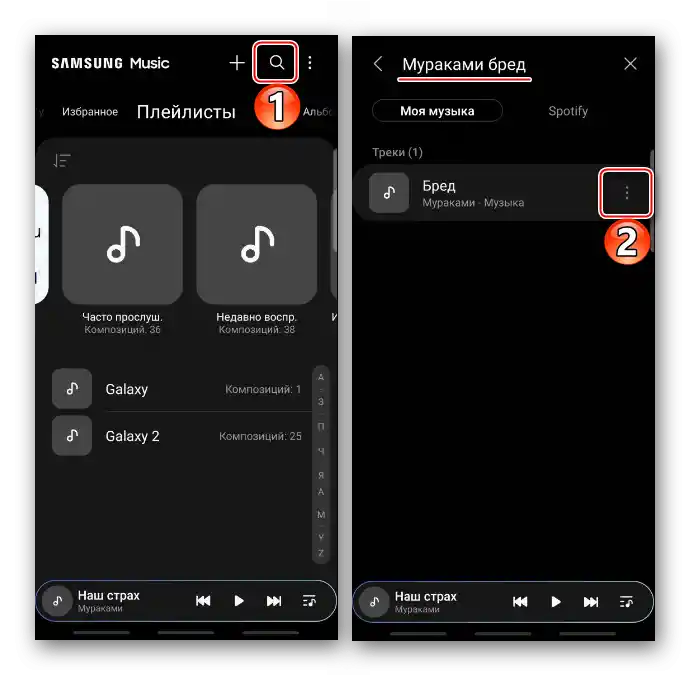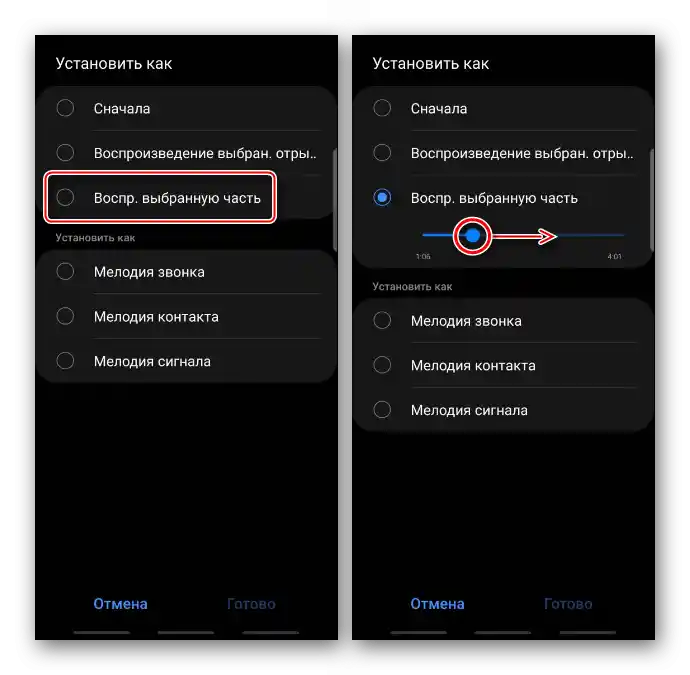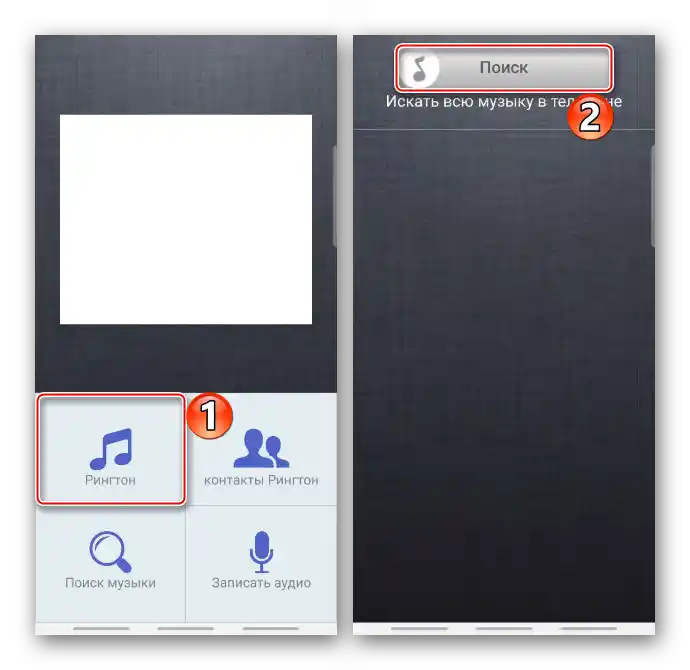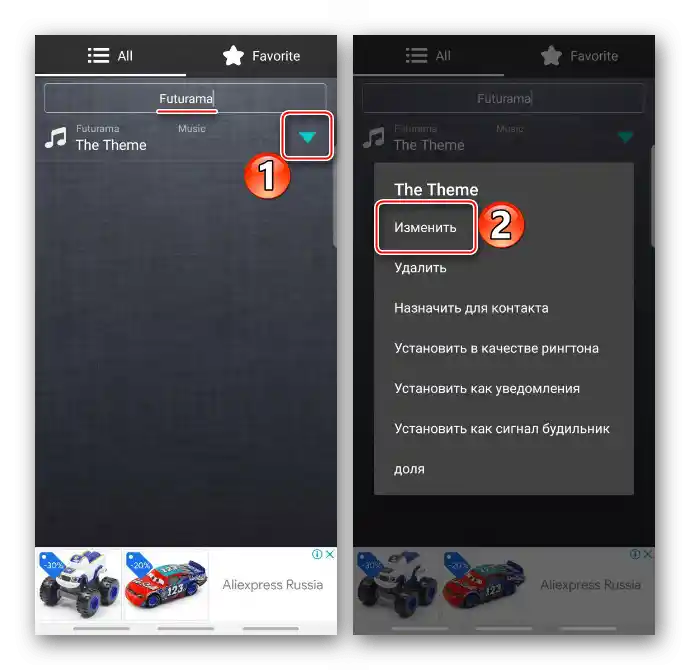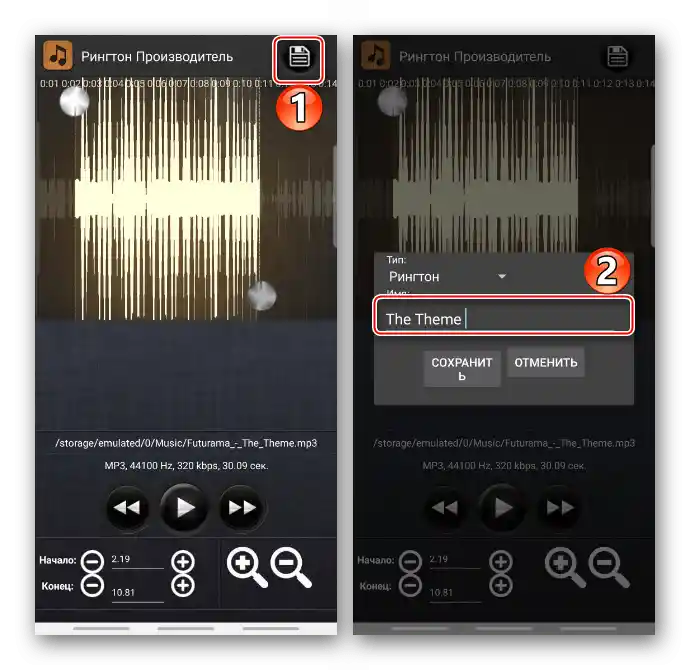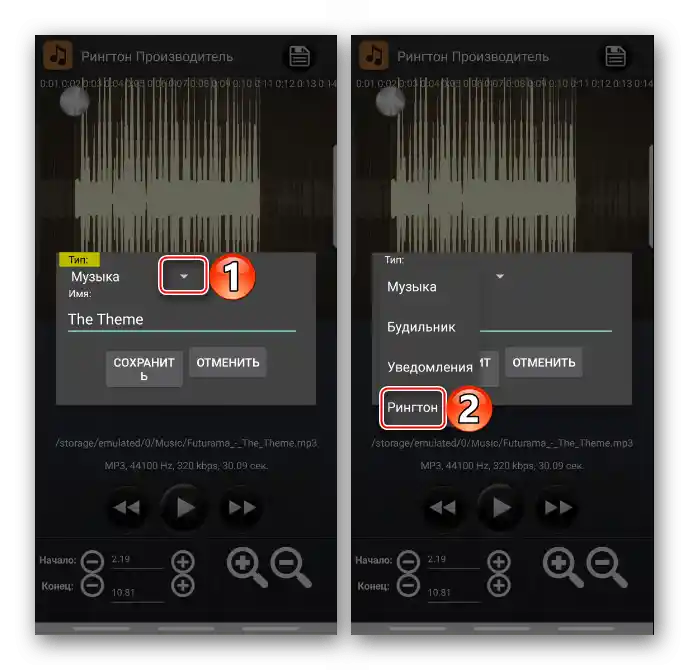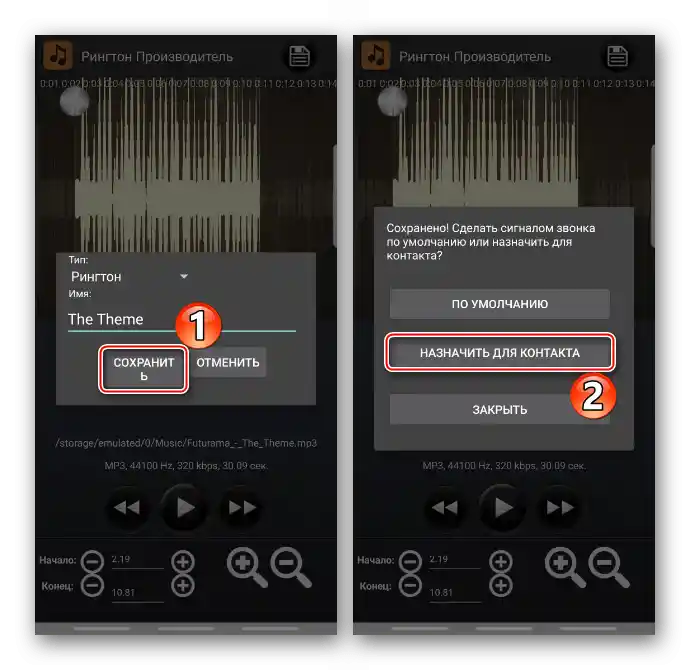Sadržaj:
Važne informacije
Postavljanje individualne melodije moguće je samo za kontakte spremljene u telefonu. Ako su brojevi u vašem imeniku na SIM kartici, prvo ih uvezite. O tome kako to učiniti na uređaju Samsung, detaljno je opisano u drugom članku na našoj web stranici.
Više informacija: Kako uvesti kontakte s SIM kartice na uređaj Samsung
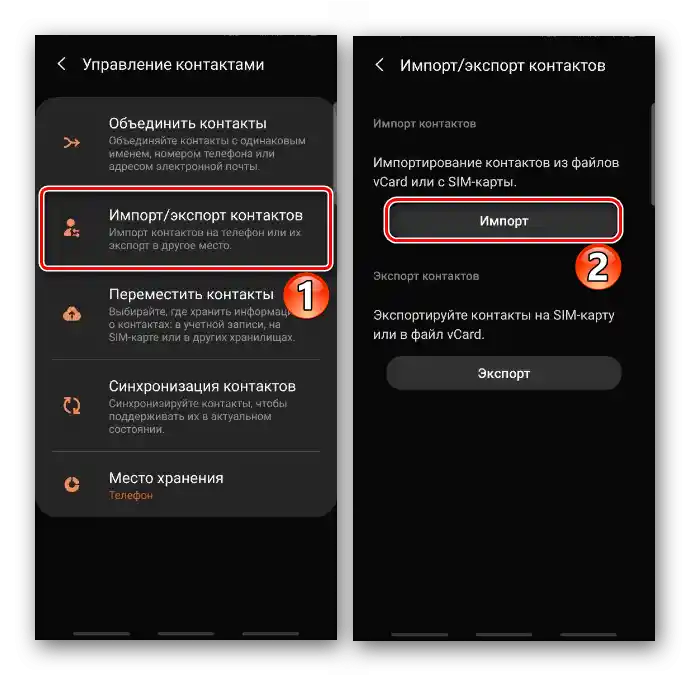
Način 1: Standardni softver
Postavljanje jedinstvenog ton zvona za određenog pretplatnika na Samsung uređaju može se obaviti putem aplikacije „Kontakti“ bez instalacije dodatnog softvera.
- Otvorite imenik, odaberite željeni kontakt, a kada se otvori njegovo „Izbornik“, pritisnite „Uredi“ na donjoj traci.
- Pomaknite ekran prema dolje, proširite dodatna polja i na samom dnu dodirnite „Melodija zvona“.
- Otvorit će se popis sa standardnim zvukovima. Odaberite bilo koji od njih, vratite se na prethodni ekran i dodirnite „Spremi“.
![Postavljanje standardne melodije za kontakt na uređaju Samsung]()
Ili postavite svoju melodiju. U tom slučaju pronađite je u memoriji uređaja pomoću upravitelja datoteka, ali možete učitati pjesmu čak i iz oblaka. Pritisnite ikonu „Dodaj“ u gornjem desnom kutu, odaberite aplikaciju za pretraživanje pjesme,
![Pretraživanje preuzete melodije na uređaju Samsung]()
pronađite je i potvrdite izbor. Sada će tijekom poziva od tog pretplatnika svirati odabrana kompozicija.
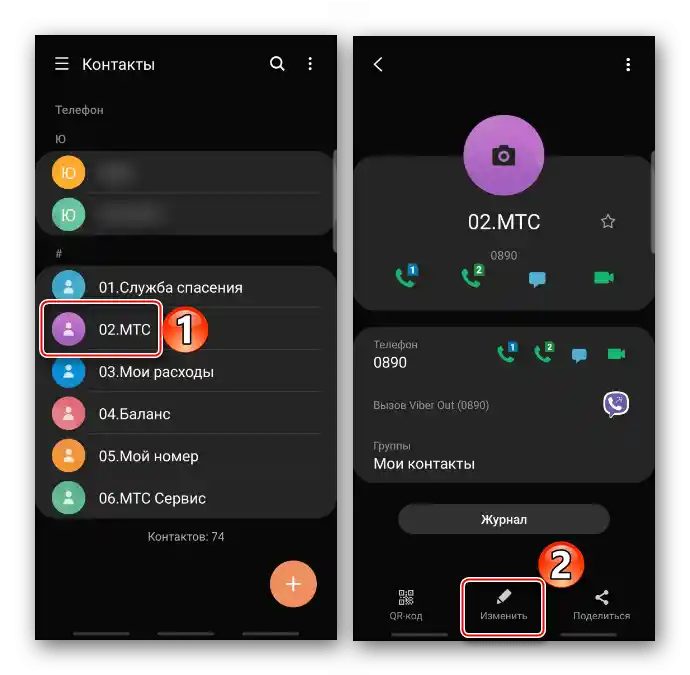
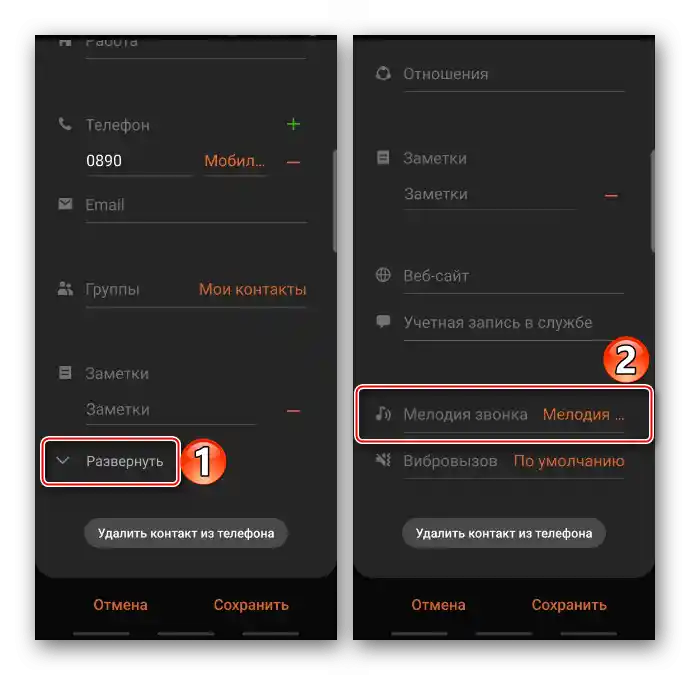
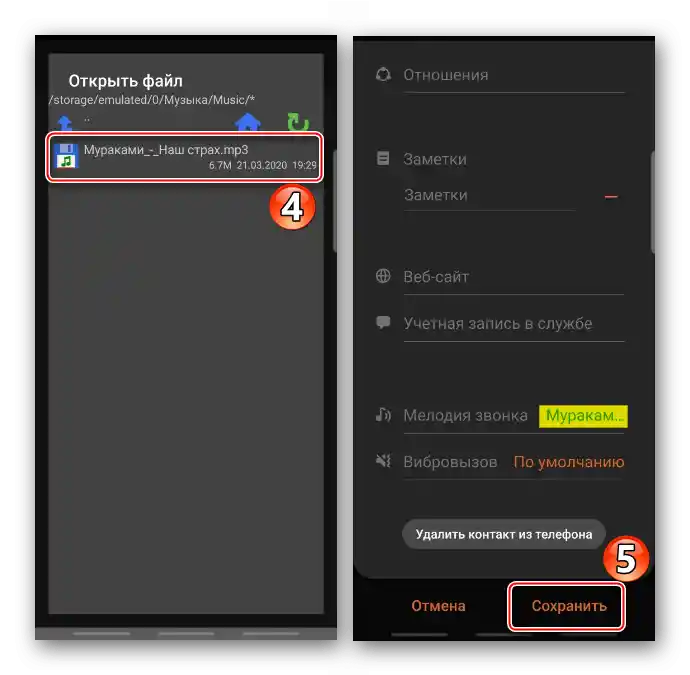
Način 2: Softver treće strane
U Google Play Trgovini postoji softver koji nudi malo funkcionalnije rješenje postavljenog zadatka.Razmotrit ćemo ovaj način na primjeru dvaju tipova aplikacija – glazbenog playera i urednika melodija.
Opcija 1: Samsung Music
Nije svaki player omogućava postavljanje melodije na kontakt, ali konkretno ovu aplikaciju razvila je tvrtka Samsung, stoga je maksimalno optimizirana za te uređaje. Player se ne instalira po defaultu, ali ga možete preuzeti iz Google Play Trgovine ili Galaxy Store-a.
Preuzmi Samsung Music iz Google Play Trgovine
- Pokrećemo Samsung Music i tražimo potrebnu kompoziciju. Za to možemo koristiti posebnu traku s kategorijama.
![Pretraživanje melodija putem panela s kategorijama aplikacije Samsung Music]()
U našem slučaju iskoristit ćemo pretraživanje. Tapnemo odgovarajuću ikonu, pronađemo pjesmu, pozivamo kontekstni izbornik
![Poziv pretraživačke trake u Samsung Music]()
i biramo „Postavi kao”.
- Otvorit će se ekran s postavkama funkcije. Može se programirati tako da se reproducira ili cijela pjesma od samog početka, ili njen odlomak, odabran nasumično (najčešće počinje s refrenom), ili dio kompozicije od određenog trenutka. U ovom slučaju odabiremo posljednju opciju. Za to tapnemo odgovarajuću stavku, a kada započne reprodukcija, koristimo klizač kako bismo odredili odakle će melodija početi svirati prilikom dolaznog poziva.
![Postavljanje melodije za kontakt u Samsung Music]()
U bloku „Postavi kao” označavamo stavku „Melodija kontakta”, tapnemo „Gotovo” i biramo potrebnog pretplatnika.
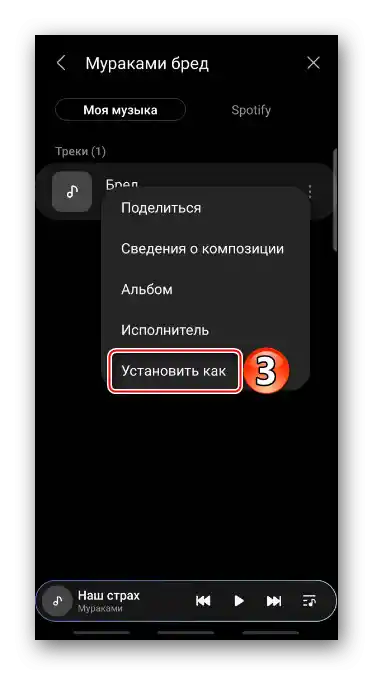
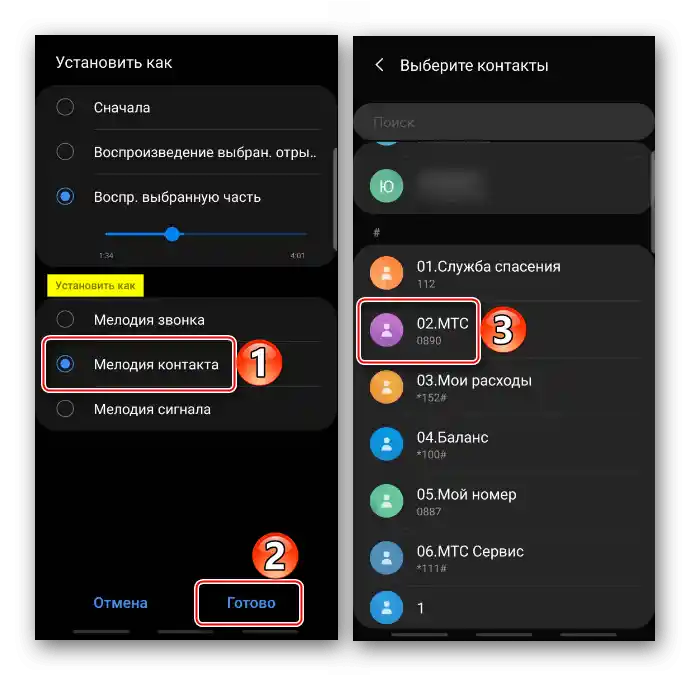
Opcija 2: Urednik melodija
Aplikacije ovog tipa predstavljaju fleksibilniji alat za uređivanje zvučne staze. Osim toga, neke od njih nude dodatne mogućnosti, poput efekta „Pojačanja/utihivanja zvuka” i slično. Stvorit ćemo melodiju i postaviti je na kontakt pomoću Ringtone Maker and MP3 cut.
Preuzmi Ringtone Maker and MP3 cut iz Google Play Trgovine
- Pokrećemo softver i tapnemo „Rington”. Prilikom prvog pokretanja aplikaciji će biti potrebno skenirati svu glazbu na telefonu. Pritisnemo „Pretraži”.
![Pretraživanje glazbe na Samsungu pomoću Ringtone Makera]()
Nakon skeniranja u pretraživaču upisujemo naziv kompozicije (ili je tražimo u općem popisu), otvaramo kontekstni izbornik, biramo „Uredi”
![Odabir pjesme za postavljanje na kontakt pomoću Ringtone Makera]()
i uz pomoć klizača uređujemo.
- Pritiskamo „Spremi” i upisujemo naziv melodije.
![Dodavanje naziva melodiji u Ringtone Maker]()
U polju „Tip” biramo „Ton zvona”,
![Promjena vrste melodije u Ringtone Makeru]()
tapkamo „Spremi”, zatim „Dodijeli za kontakt”
![Spremanje uređene melodije u Ringtone Makeru]()
i biramo potrebni unos u adresaru.